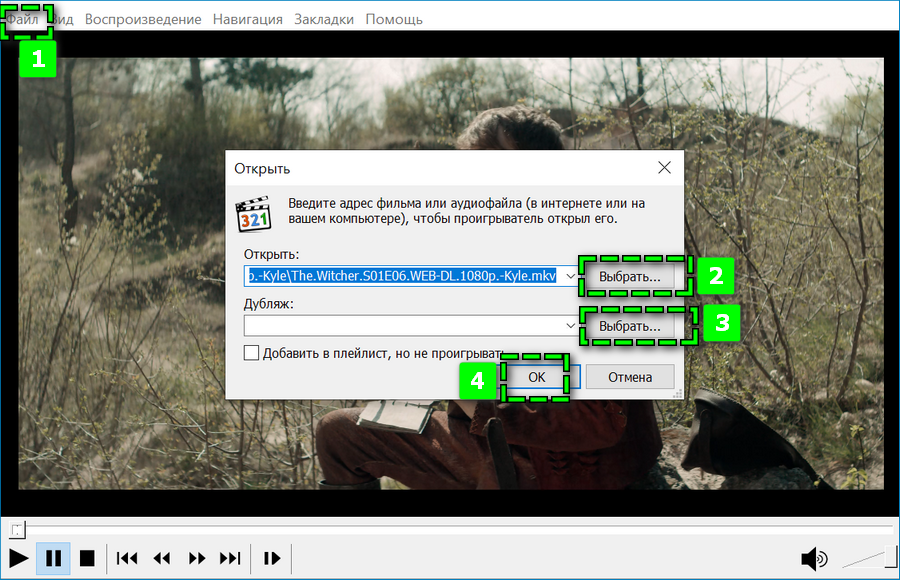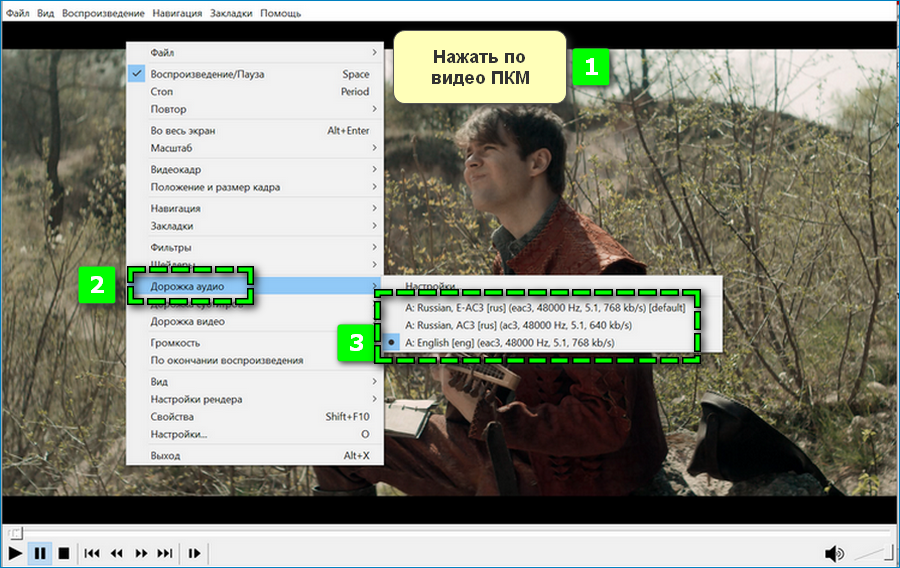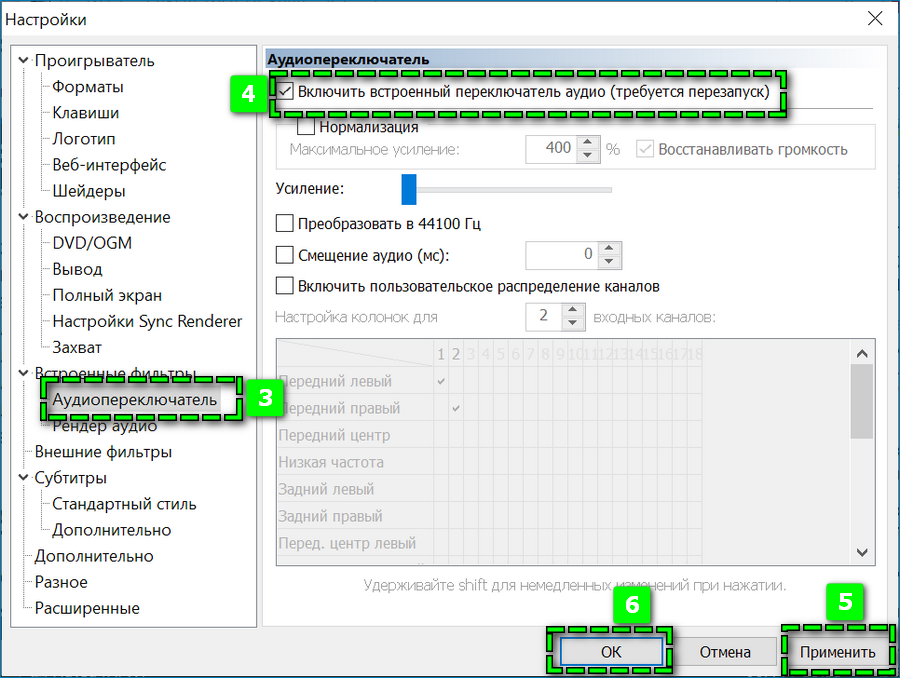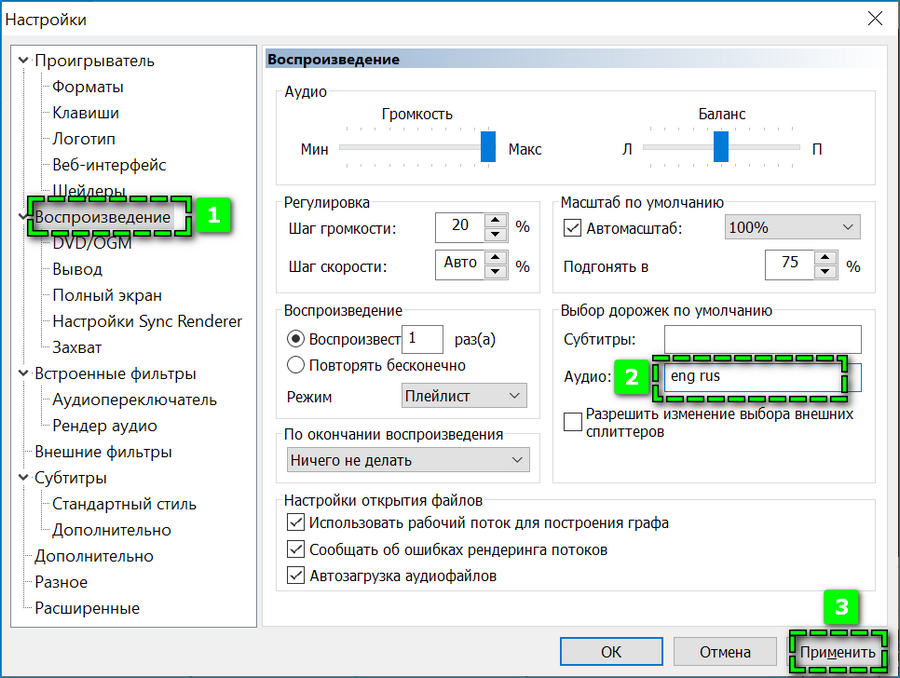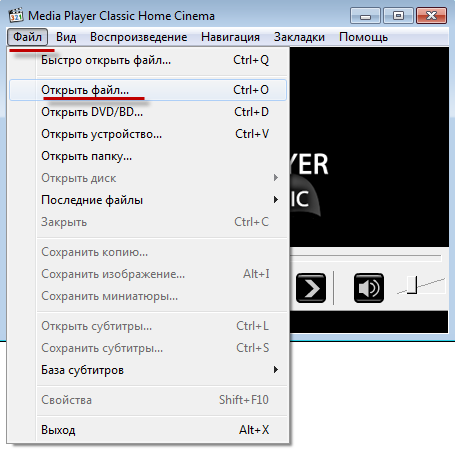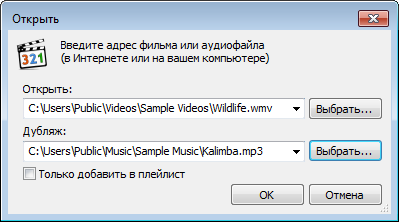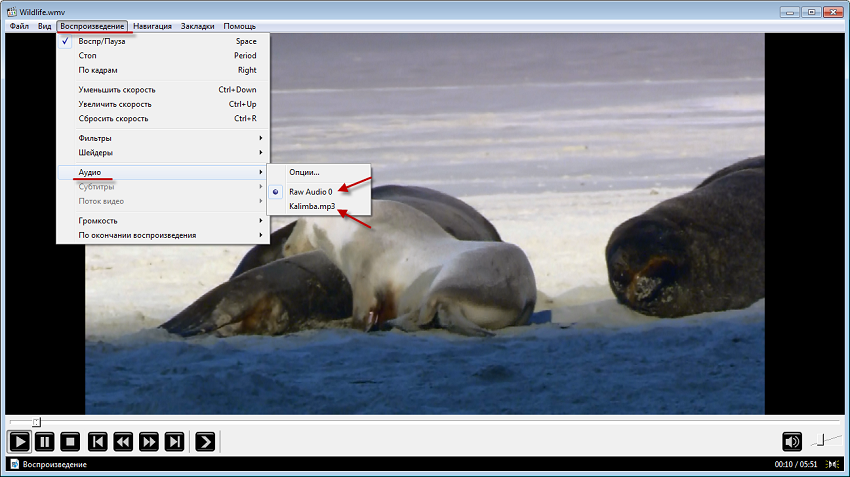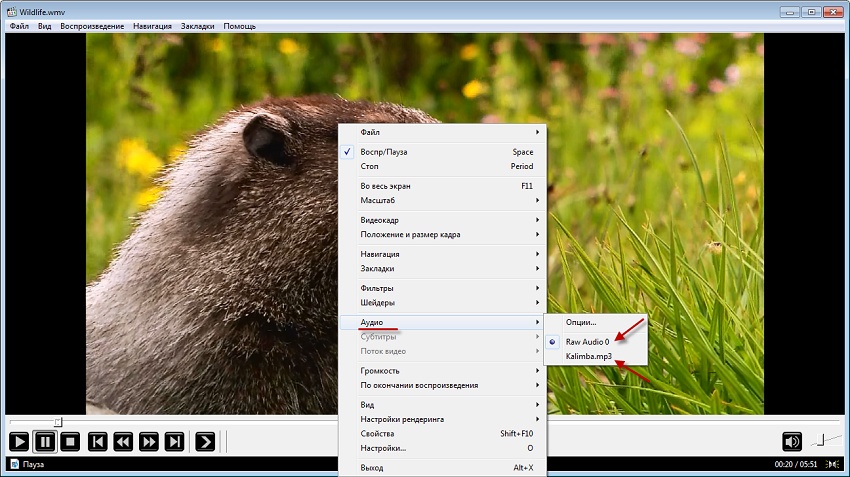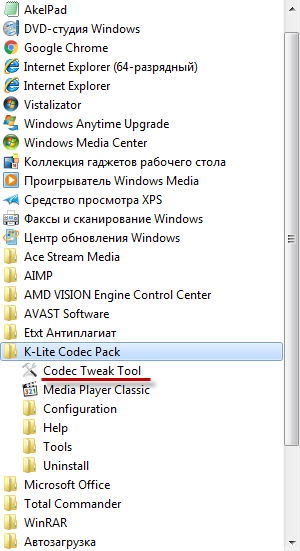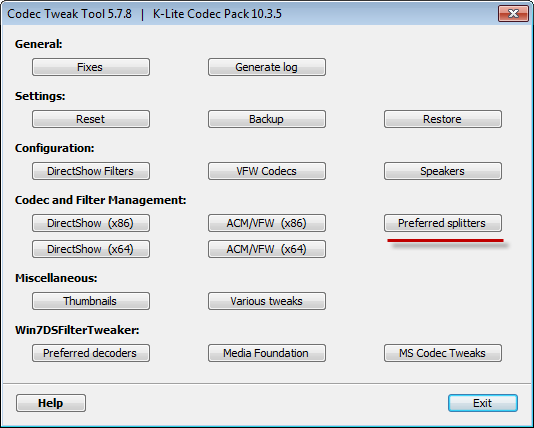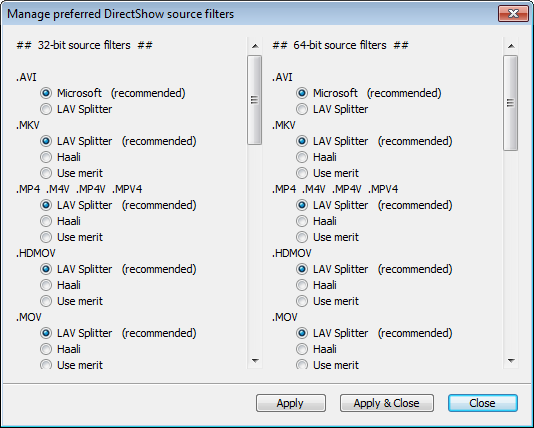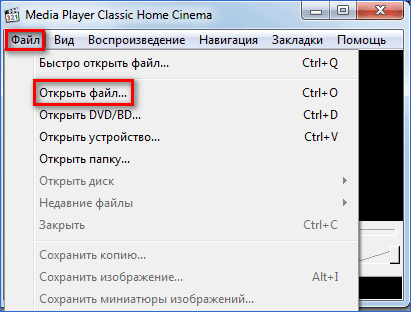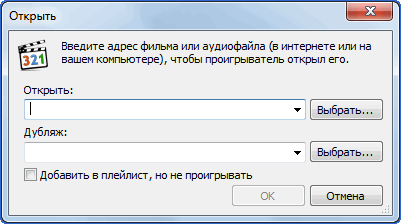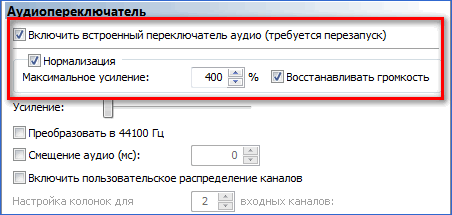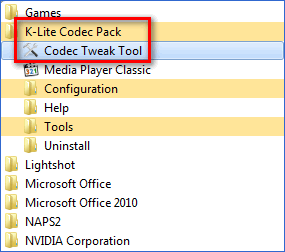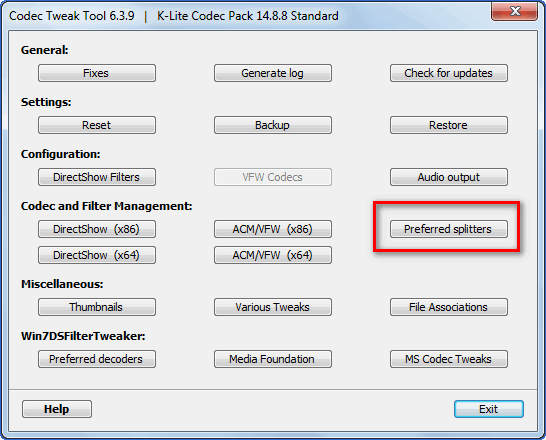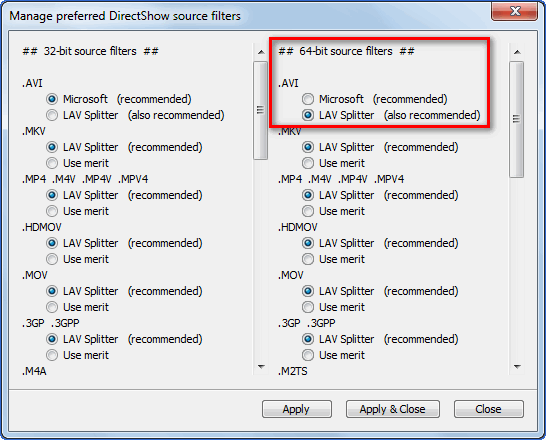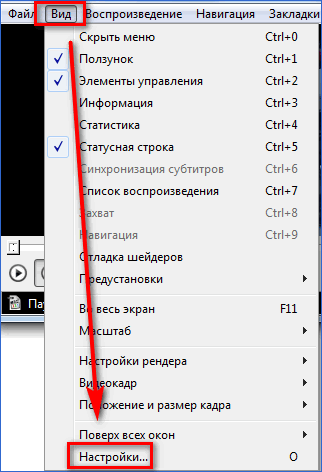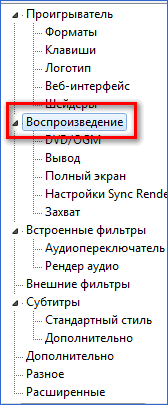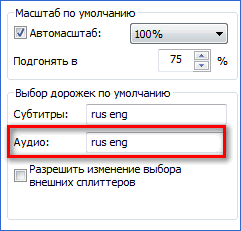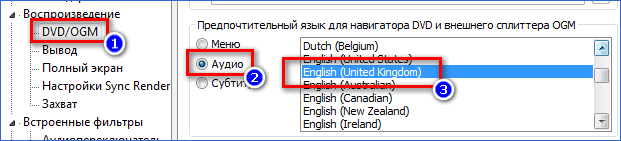- Как поменять звуковую дорожку в Media Player Classic
- Как открыть звуковую дорожку в проигрывателе
- Как изменить текущую озвучку
- Как добавить новую аудиодорожку к видео
- Возможные проблемы
- Как поменять звуковую дорожку в Media Player Classic
- Добавление и смена аудидорожки в Медиа Классик
- Шаг 1: добавляем аудидорожку в проигрыватель
- Шаг 2: производим смену звука
- Решаем проблему с одновременным звучанием двух дорожек
- Как добавить звуковую дорожку в Media Player Classic
- Проблемы со звуком в MPC
- Замена звуковой дорожки
- Одновременное воспроизведение двух дорожек
- Автоматический выбор дорожки
Как поменять звуковую дорожку в Media Player Classic
С помощью настроек можно поменять звуковую дорожку в Media Player Classic в фильме или ином ролике. Прежде необходимо сохранить на ПК дополнительный файл с нужной озвучкой, который точно соответствует выбранному видеоматериалу.
Как открыть звуковую дорожку в проигрывателе
Чтобы открыть медиафайл с загруженной аудиодорожкой:
- Кликните на «Файл» в панели управления проигрывателя.
- Выберите «Открыть файл».
- Перейдите по кнопке «Выбрать» в первой строке – найти файл с фильмом, во второй – с озвучкой.
- Подтвердите действие, нажав «Ок».
В окне MPC начнется воспроизведение ролика с выбранными изначально параметрами.
Запустить новый материал в Media Player Classic можно, если одновременно нажать на комбинацию Ctrl+O. Второй символ – латинская буква «O».
Как изменить текущую озвучку
Зачастую фильмы и сериалы можно сохранить на ПК с уже встроенными субтитрами и звуковыми дорожками. После открытия в Player Classic подобного файла с видео, можно легко переключать параметры озвучки:
- кликнуть на экран плеера правой кнопкой мыши;
- навести курсор на пункт «Дорожка аудио»;
- выбрать из перечня нужный вариант.
Действие можно совершать во время просмотра ролика. Воспроизведение продолжится и произойдет автоматическая смена текущего звука.
В перечне предложены только те варианты, которые прикреплены к изначальному файлу. Проигрыватель автоматически не генерирует озвучки на других языках или с иным голосом.
Могут быть трудности при переходе в параметры воспроизведения – раздел «Дорожка аудио» отсутствует или заблокирован. Тогда необходимо:
- открыть «Настройки» через «Вид» в верхней панели;
- найти раздел «Аудиопереключатель» в левой части появившегося окна;
- установить галочку на первом пункте;
- нажать «Применить», затем «Ок».
Требуется перезапустить видеоплеер, чтобы применить новые параметры.
Как добавить новую аудиодорожку к видео
Можно сделать, чтобы при открытии в Player Classic видеофайла в разделе «Дорожка аудио» автоматически отображалась дополнительно загруженная аудиодорожка.
Чтобы добавить аудиодорожку в Media Player, закрепленную за роликом:
- Найдите на компьютере папку с файлом фильма.
- Переместите в нее скачанный документ с озвучкой.
- Откройте видео в MPC.
- Переключите текущую дорожку на новую.
Можно воспроизвести фильм с оригинальной озвучкой или применить дорожку с понравившимся переводом.
Возможные проблемы
При установке новой аудиодорожки в Media Player Classic могут возникать проблемы с некачественным воспроизведением звука или появлением ошибки. Нарушение может быть связано:
- на ПК отсутствует аудиокодек, который помогает воспроизводить озвучку в плеере;
- изначально загружен файл с дорожкой плохого качества;
- неправильно выставлены настройки воспроизведения.
В первых двух случаях потребуется обновить исходные файлы и загрузить более подходящие. В последнем проверьте базовые параметры звука на компьютере и в MPC. Перейдите в «Настройки» и отрегулируйте пункты касательно аудио – разделы «Воспроизведение» и «Аудиопереключатель».
Здесь можно установить «Дорожки по умолчанию» — на выбранном языке будет в первую очередь открываться видеролик. В пункте «Воспроизведение» — «Аудио» введите сокращенное обозначение перевода на английском языке. Например, «rus» или «eng».
Media Player Classic – удобный видеопроигрыватель, который можно адаптировать под потребности пользователя ПК. Благодаря понятному интерфейсу можно загружать новые аудиодорожки и изменять их в процессе просмотра.
Как поменять звуковую дорожку в Media Player Classic
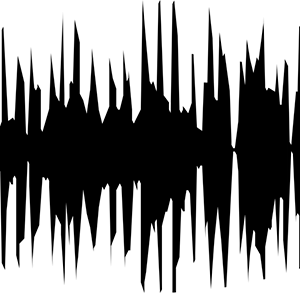
Добавление и смена аудидорожки в Медиа Классик
Добавление и смена нового звукового файла производится всего в несколько этапов, необходимость сменить дорожку бывает разная, поэтому каждый пользователь должен знать как это сделать.
Шаг 1: добавляем аудидорожку в проигрыватель
Как добавить аудидорожку? Необходимо:
- Открыть плеер.
- В левом верхнем углу выбрать «Файл» и в появившемся меню «Открыть файл». Если плеер на английском языке, будет указано «File» и «Open file». Вместо этого можно воспользоваться комбинацией клавиш Ctrl+O.
- Появившееся окно предложит открыть сразу 2 файла: видео и аудио. Можно выбирать в любой последовательности.
- Нажимаем «ОК».
Шаг 2: производим смену звука
Сразу после добавления проигрыватель будет воспроизводить звук, который записан на видео. Как поменять звуковую дорожку Media Player Classic? Необходимо:
- Выбрать вкладку «Воспроизведение» («Play»).
- В ниспадающем меню навести курсор на «Аудио» («Audio»).
- Появится еще одно небольшое окно с доступными для выбора аудиозаписями.
Точно также можно поменять дорожку, нажав правой кнопкой мыши по картинке.
Решаем проблему с одновременным звучанием двух дорожек
В некоторых случаях Медиа Классик может воспроизводить сразу две дорожки. Чтобы убрать эту ошибку необходимо:
- Зайти в меню «Пуск»-«Все программы»-« K-Lite Codec Pack»-«Codec Tweak Tool».
- Появится новое окно, где нужно нажать «Preffered splitters».
- В новом меню указаны все возможные форматы видеофайла. Необходимо определить какой формат проигрывается сейчас, и поэкспериментировать с настройками.
Обратите внимание, что здесь две колонки, в которых можно менять опции для разных операционных систем: 32 и 64 бита.
Как добавить звуковую дорожку в Media Player Classic
Ответ на вопрос о том, как добавить аудиодорожку в Media Player Classic возникает по разным причинам. Но для этого не требуется установка дополнительных программ или пакетов, достаточно воспользоваться функциями плеера.
Проблемы со звуком в MPC
Видеопроигрыватель Media Player Classic разрабатывался не для коммерческой выгоды создателей, а для удобства пользователей. При этом плеер все равно работает не идеально, заставляя исправлять ошибки, в том числе и со звуком.
Среди частых причин такой проблемы следующие:
- Неправильная настройка устройств вывода звука.
- Некачественная дорожка со звуком.
- Некорректная работа автоматического переключателя.
- Неотрегулированные настройки аудио.
- Нет необходимых аудиокодеков.
Некоторые из этих проблем решаются заменой аудиодорожки, поэтому нужно рассмотреть, как это сделать и избежать появления новых ошибок.
Замена звуковой дорожки
Функция замены звука в Media Player Classic предусмотрена разработчиками, не требует специальных знаний и дополнительных программ. Подробная инструкция как в MPC добавить звуковую дорожку:
- Сначала нужно найти фильм или другое видео, которое озвучивалось, как минимум, дважды. Такая потребность возникает у тех, кто желает смотреть кино в оригинале, а не в переводе.
- Далее видеозапись открывается в программе через меню «Файл», а затем «Открыть файл». Способ уточняется из-за того, что меню из следующего пункта открывается только так.
- В появившемся окне пользователю предоставляются две пустые строки. В первой нужно открыть фильм, который уже будет содержать в себе оригинальную звуковую дорожку, а во второй открывается ее замена. Форматы могут быть разными, Media Player Classic читает почти все известные расширения.
- По умолчанию MPC выберет «вшитую» дорожку, так как будет считать ее оригинальной. Поэтому, после запуска видео, нужно нажать правой кнопкой мыши по изображению, в контекстном меню найти кнопку «Дорожка аудио», а затем выбрать второй файл в предложенном списке.
- В этом же меню, если нажать на кнопку «Настройки» при выборе новой дорожки, можно настроить автоматическое переключение звука. Media Player Classic будет самостоятельно определять, какая из дорожек лучше, и включать ее при воспроизведении видео. Это актуально для пользователей, у которых есть проблемы с аудио.
Если дорожка выбрана и настроена правильно, то пользователь получит замену звука в видео.
Одновременное воспроизведение двух дорожек
Но проблемы у пользователей все-таки появляются даже тогда, когда они прочитали инструкцию, как поменять дорожку, и все сделали правильно. Одна из частых ошибок – одновременное воспроизведение разных аудиофайлов.
Подробнее об устранении ошибки:
- Для поиска настройки нужно зайти в «Пуск», затем найти папку «K-Lite Codec Pack», в ней выбрать «Codec Tweak Tool».
Важно! Программа для настройки устанавливается совместно с плеером, если скачивать его в пакете K-Lite. Если такой папки в меню «Пуск» нет, то следует удалить Media Player Classic и скачать заново совместно с пакетами кодеков.
- В ней выбирается пункт «Preferred Splitters», который находится в правой части главного окна.
- Здесь нужно определить, какая разрядность у операционной системы компьютера и поменять настройки фильтров. В рассматриваемом примере фильтр от Microsoft был установлен для файлов формата «AVI» в 64-битной системе. Теперь установлен LAV Splitter. Для завершения настроек нажимается кнопка «Apply».
Остается только перезапустить плеер, открыть видео, дорожку, включить ее через настройки и убедиться, что второго звука на фоне нет.
Автоматический выбор дорожки
Media Player Classic позволяет настроить автоматическое включение запасной дорожки. Подробная инструкция:
- После запуска видеофайла нужно открыть меню с функционалом программы. Для этого выбирается кнопка «Вид», а затем «Настройки».
- В этом окне нужно найти вкладку «Воспроизведение».
- В правой стороне окна находится настройка языка аудиодорожек. По умолчанию там написана строка: «rus eng». Это та последовательность, которая используется плеером для автоматического выбора звука. Если поменять местами сокращения, то MPC отдаст предпочтение дорожкам с английской речью, а не русской.
- Аналогичное действие производится и на вкладке «DVD/OGM», где в меню выбирается язык, которому плеер должен отдавать предпочтение при открытии DVD-формата.
Важно! Такая функция не всегда работает корректно. Чаще всего пользователям приходится переключать дорожки вручную, так как в них не прописаны языковые теги.
Если настройка произведена правильно, а сам файл звуковой дорожки имеет прописанные теги, то воспроизведение фильма начнется сразу же на выбранном языке.
Смена аудиодорожек в Media Player Classic – это удобный инструмент для тех, кто изучает иностранные языки по фильмам или сериалам. Функционал плеера позволяет настроить эту функцию так, чтобы пользователь не получал дискомфорт при запуске очередного видео.